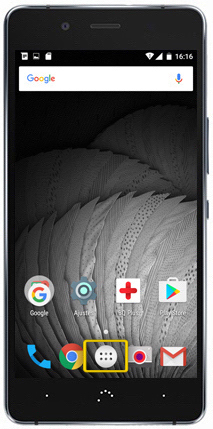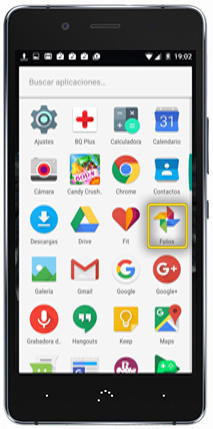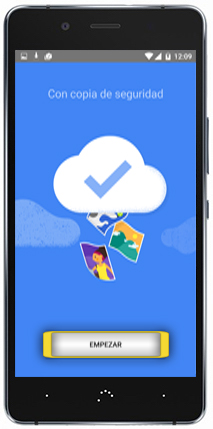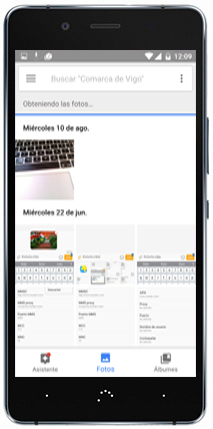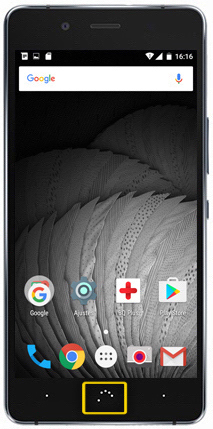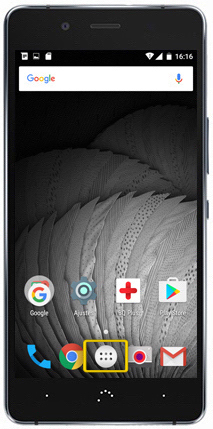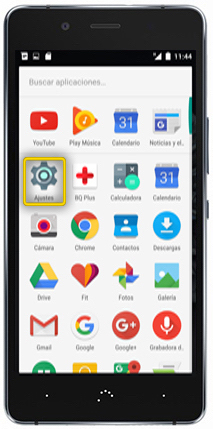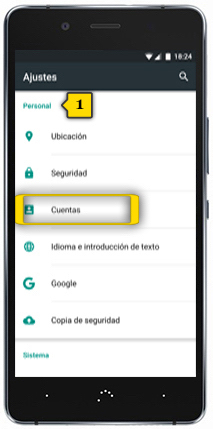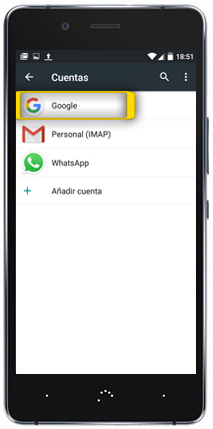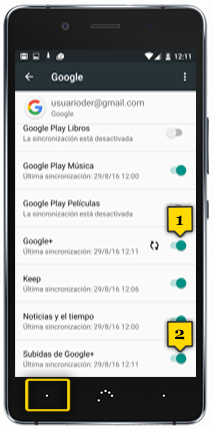bq aquaris u
guardar fotos en la cuenta de gmail
<< ver otro terminal<< más tutoriales de este terminal
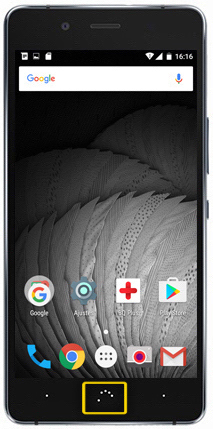
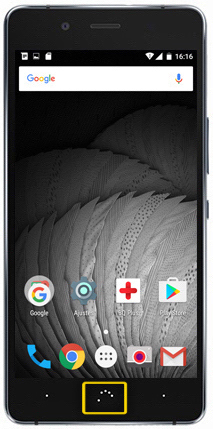 paso 1
paso 1
- para guardar las fotos en la cuenta de gmail tienes que tener la cuenta configurada en el teléfono
- si no sabes cómo hacerlo te lo mostramos en el tutorial de CONFIGURACIÓN DE CUENTAS GMAIL
- asegúrate de estar en la pantalla de inicio pulsando el BOTÓN CENTRAL
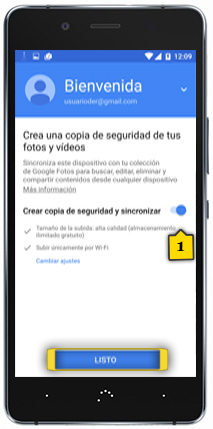
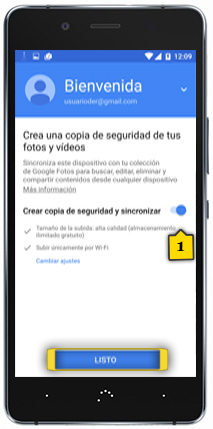 paso 5
paso 5
- la primera vez que entras en la aplicación asegúrate de que el interruptor de CREAR COPIA DE SEGURIDAD Y SINCRONIZAR(1) esté en la posición en azul, lo que indica que está activado
- de esta forma, el programa realizará la copia de seguridad de las fotos de tu teléfono y las sincronizará con todos los dispositivos en los que tengas la aplicación Fotos activada con tu usuario cuando estés conectado a una red wi-fi
- pulsa en LISTO